ZHCACU5 july 2023 AM2631 , AM2631-Q1 , AM2632 , AM2632-Q1 , AM2634 , AM2634-Q1
7.2 创建一个目标配置
- 转到 View > Target Configuration。
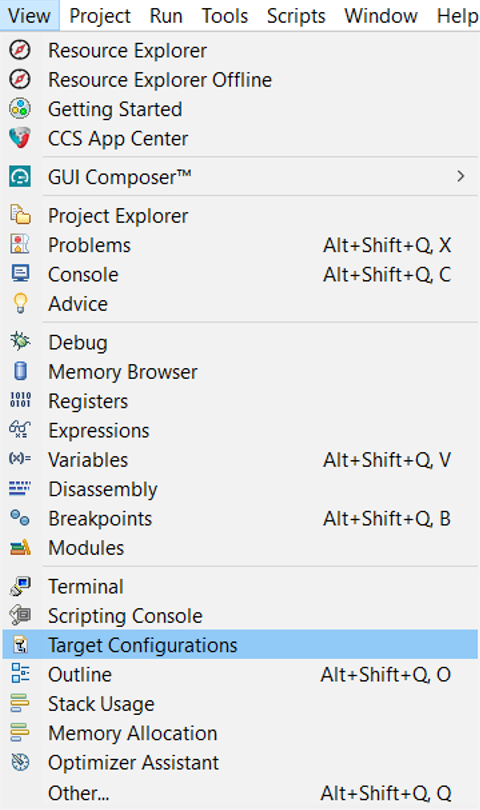 图 7-1 Target Configurations 视图
图 7-1 Target Configurations 视图- 创建新的目标配置。
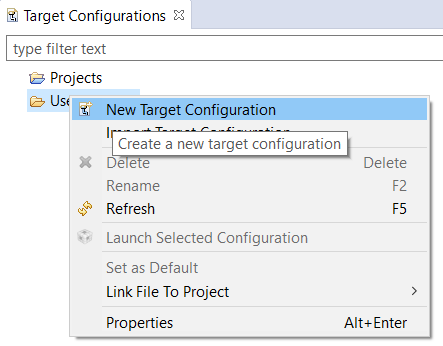 图 7-2 新目标配置
图 7-2 新目标配置- 为新目标配置命名,通常为 {soc name}_{JTAG type}。
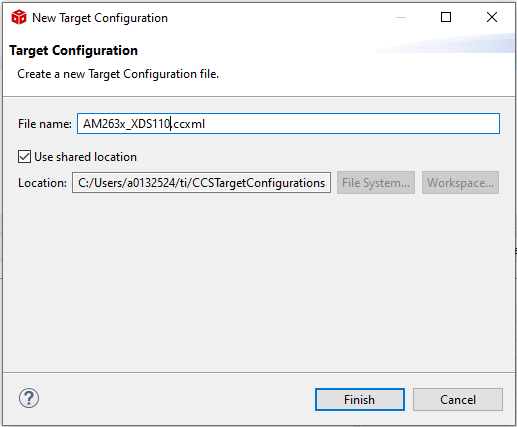 图 7-3 新建目标配置窗口
图 7-3 新建目标配置窗口- 选择 XDS110 USB Debug Probe 作为连接。
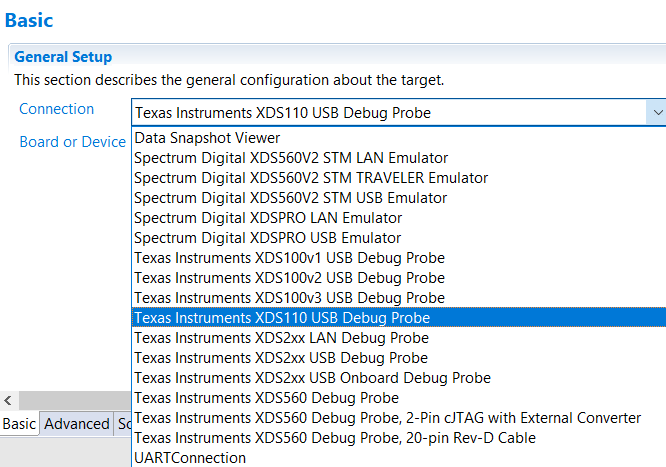 图 7-4 配置器配置
图 7-4 配置器配置- 在 Board or Device Setting 中,根据器件选择 AM2632 或 AM2631。
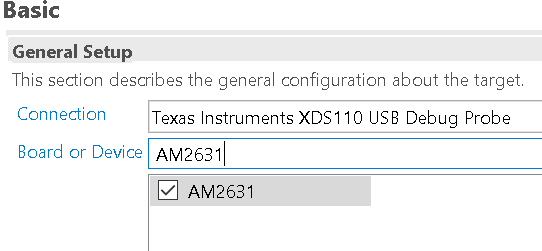 图 7-5 选择器件或器件型号
图 7-5 选择器件或器件型号- 在 Advanced 选项卡下,确保已配置所有设置。
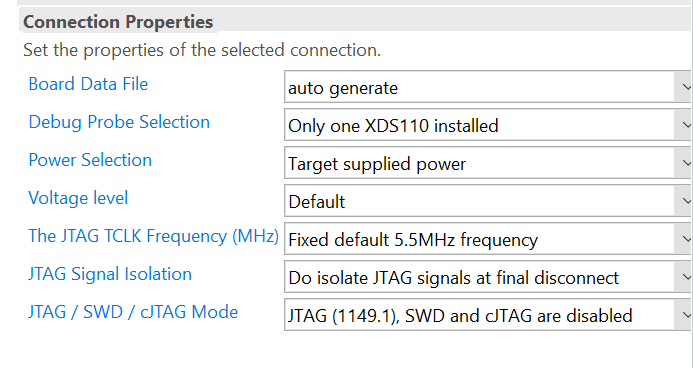 图 7-6 JTAG 频率配置
图 7-6 JTAG 频率配置- 在 Advanced 选项卡下,选择 Cortex_R5_0。
- 确保器件 csp gel 文件路径位于 initialization script 字段中。
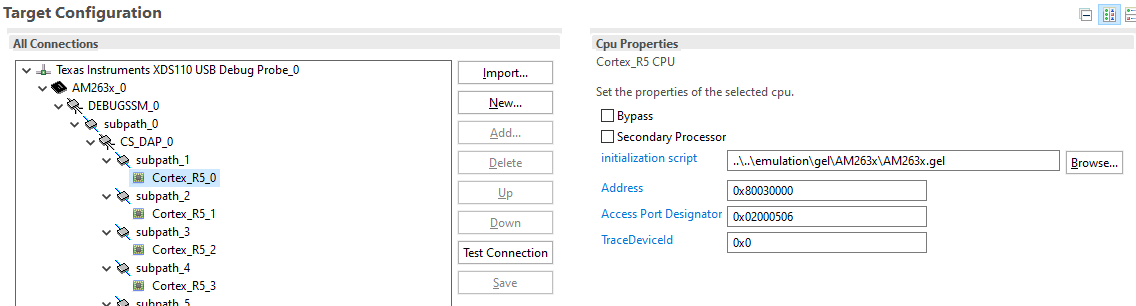 图 7-7 GEL 脚本
图 7-7 GEL 脚本- 点击 Save 以保存新创建的目标配置。
- 现在,完成 EVM 设置,为运行程序准备 EVM。